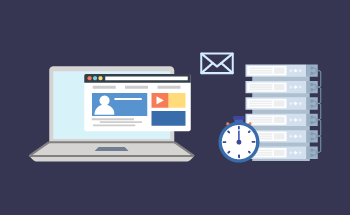Как восстановить пароль к выделенному серверу
13:20, 05.08.2019
Если вы не можете найти или вспомнить пароль от учетной записи администратора или просто хотите изменить его в целях безопасности, существует несколько возможных решений. Кстати, нелишним будет поменять стандартный пароль сразу же после аренды сервера. Кроме того, его можно периодически модифицировать, чтобы защитить сервер от хакерских атак.
Не забывайте, что надежный пароль состоит минимум из десяти символов, включая строчные и заглавные буквы, цифры и спецсимволы. Избегайте существующих слов, повторяющихся символов, последовательностей букв или цифр. Хотя текущая статья посвящена восстановлению пароля для выделенных серверов, это правило применимо как к выделенным, так и к виртуальным серверам. Так что оно одинаково полезно для тех, кто арендует выделенный сервер в США или VPS хостинг в Швеции.
Если вы никогда не меняли свой пароль, он должен был сохраниться в вашем почтовом ящике. Инструкции по поиску в почте можно найти в клиентском портале HostZealot.
Вы можете создать тикет с запросом восстановления пароля к выделенному серверу Windows.
Изменение пароля к учетной записи администратора выделенного сервера на Windows 2008 R2, 2012, 2012R2, 2016
Пользователи выделенных серверов на базе Windows (2008 R2, 2012, 2012R2 или 2016) могут изменить пароль учетной записи администратора следующим образом. Это краткое руководство пригодится тем, кто использует выделенный сервер с ОС Windows, например, пользователям выделенного сервера Windows в Нидерландах.
Как переустановить пароль администратора в Windows Server 2012
- Подключитесь к выделенному серверу, используя RDP (протокол удаленного рабочего стола).
- Нажмите Win и введите Administrative Tools (инструменты администрирования).
- Откройте Computer Management (управление компьютером) двойным щелчком.
- Разверните раздел Local Users and Groups (локальные пользователи и группы).
- Выберите пункт Users (пользователи) из выпадающего меню.
- Кликните Administrator (администратор) правой кнопкой мыши.
- Выберите опцию Set Password (установить пароль) из раскрывающегося списка и нажмите Proceed (продолжить).
- Введите новый пароль дважды и нажмите ОК.
Как переустановить пароль администратора в Windows Server 2008 R2
- Подключитесь к выделенному серверу через RDP.
- Кликните значок Computer (компьютер) правой кнопкой мыши и выберите Manage (управление).
- Нажмите Configuration (конфигурация) дважды.
- Откройте раздел Local Users and Groups.
- Выберите опцию Users.
- Кликните Administrator правой кнопкой мыши.
- Выберите Set Password из списка.
- Нажмите Proceed.
- Введите новый пароль, затем нажмите OK.
Как переустановить пароль администратора в Windows Server 2003
- Подключитесь к выделенному серверу, используя RDP.
- Нажмите My Computer (мой компьютер) правой кнопкой мыши.
- Выберите опцию Manage.
- Разверните меню Local Users and Groups.
- Выберите пункт Users.
- Кликните Administrator правой кнопкой мыши.
- Выберите Set Password и Proceed.
- Введите новый пароль и подтвердите кнопкой OK
Имейте в виду, что после изменения пароля администратора новый пароль необходимо сообщить в службу поддержки для обновления учетных данных системы.
Изменение пароля администратора выделенных серверов Supermicro через интеллектуальный интерфейс управления платформой IPMI
1. Запустите веб-консоль с учетными данными администратора по умолчанию.
2. Выберите Configuration на горизонтальной панели навигации.
3. Выберите опцию Users слева. Как видно на скриншоте, список пользователей состоит из всего двух учетных записей по умолчанию: ADMIN и Anonymous.
4. Чтобы внести изменения в учетную запись, выберите необходимого пользователя.
5. Нажмите Modify User (редактировать пользователя). Выбранная учетная запись будет выделена синим цветом.
6. Установите флажок Change Password (изменить пароль), дважды введите новый пароль и нажмите Modify (редактировать).
7. Нажмите кнопку OK для подтверждения внесенных изменений.
Supermicro предлагает и другие инструменты для настройки IPMI. Если вы пользуетесь одновременно несколькими системами, используйте утилиту командной строки или корпоративное приложение.
Если что-то осталось неясным или у вас есть дополнительные вопросы, обращайтесь в службу поддержки HostZealot. Тем из вас, кто еще не является нашим клиентом, рекомендуем ознакомиться с предлагаемыми нами решениями для хостинга. Если вы или ваша целевая аудитория находитесь в Европе, начните с выделенного сервера в Великобритании.